大神教你2017最简单的U盘分区方法
- 2019-05-20 12:17:00 分类:win8
u盘早已进入我们的生活,只要掌握了U盘重新分区方法,就可以方便使用U盘重新分区了,如果大家想要这个方法的话,下面小编就给大家带来U盘重新分区的教程吧,希望大家都能够掌握这个方法。
小编理解到大家都需要u盘进行分区的方法,毕竟无论是这款系统还是这个软件都特别适合我们使用,鉴于最近想知道这个方法的朋友越来越多,小编在这里就要把u盘进行分区的方法分享给大家了。
u盘分区教程
u盘插入到电脑,接着组合键“win+r”打开运行,输入“cmd”按回车键。
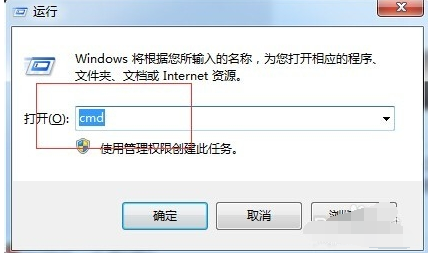
u盘分区示例1
在命令窗口中输入“diskpart”命令,按回车键执行。等待一下
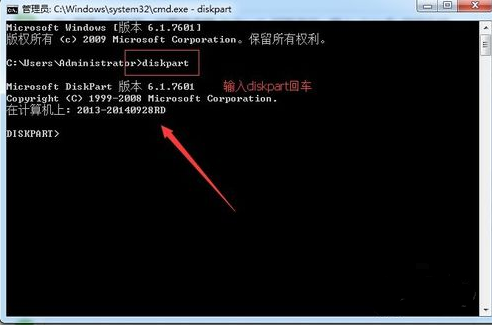
u盘分区示例2
接着输入“select disk 1”命令(ps:写1就是代表一个u盘,两个就写2,以此类推)
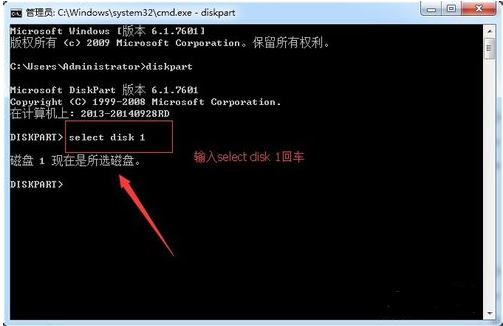
u盘分区示例3
选择完成磁盘后继续输入命令“clean”删除u盘的所有信息
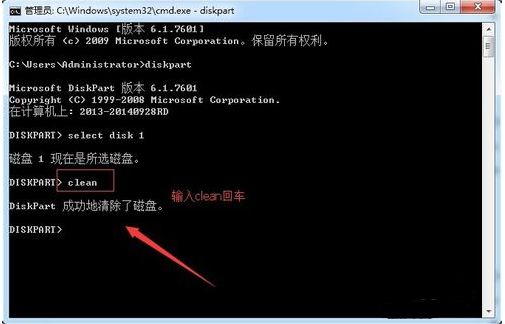
u盘分区示例4
右击计算机“管理——存储——磁盘管理”,然后找到【未分配的可移动硬盘】,现在u盘可以进行磁盘分区了
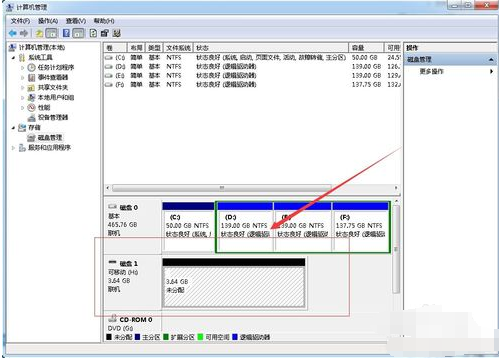
u盘分区示例5
看完了是不是觉得对u盘的使用又多了一些技能呢,学会对u盘进行重新的磁盘分区了吗?
上一篇:大神教你电脑开机蓝屏怎么办
下一篇:图文详解电脑上传图片到手机